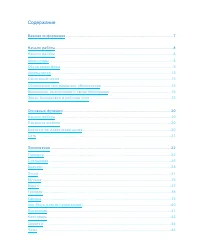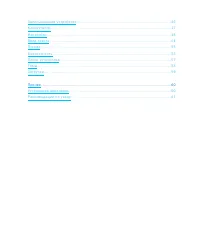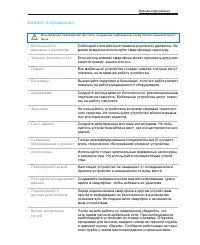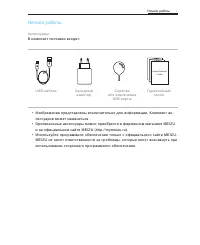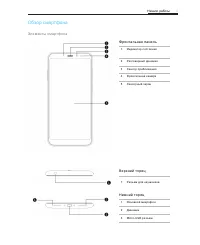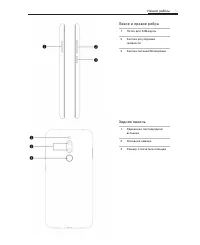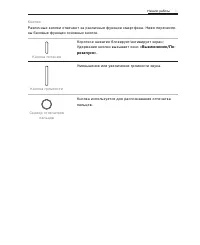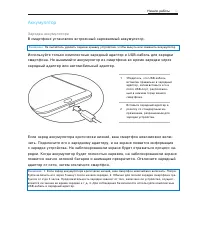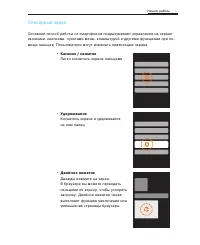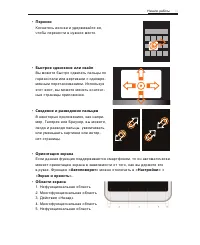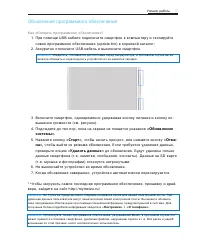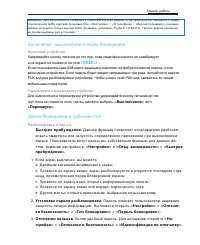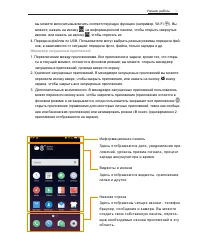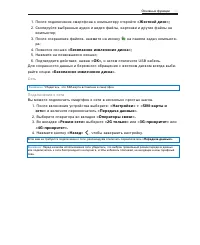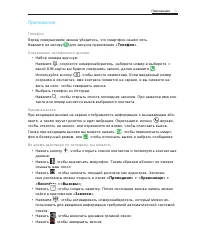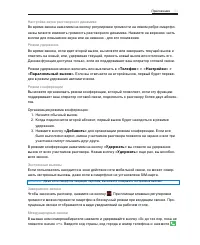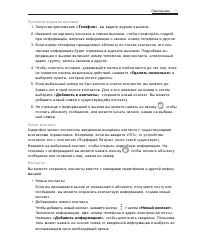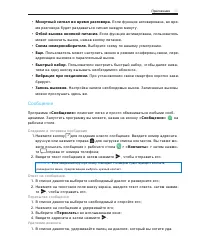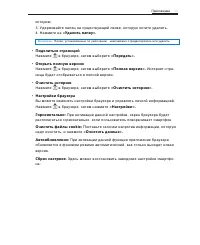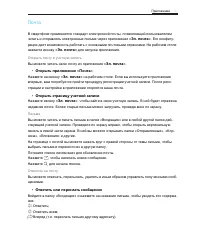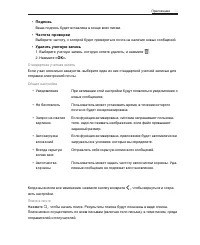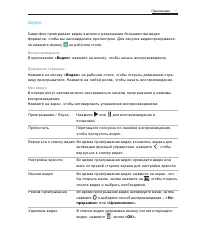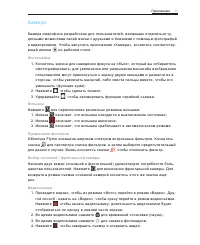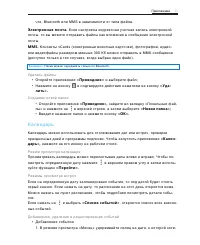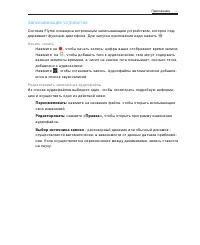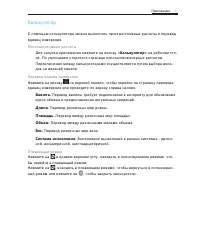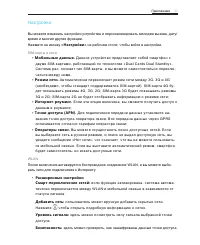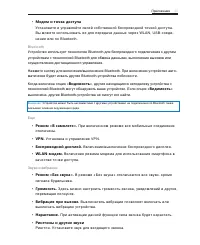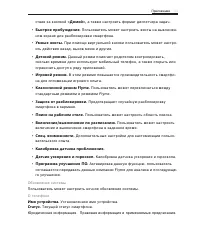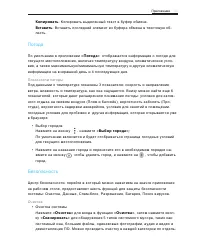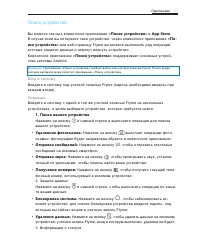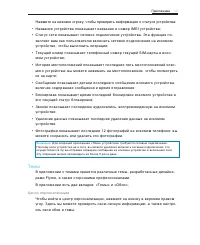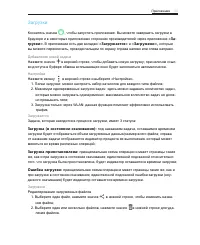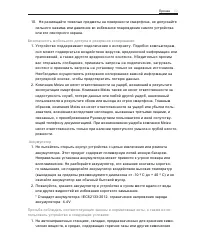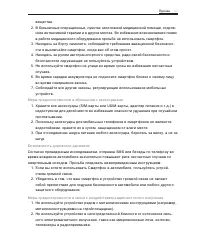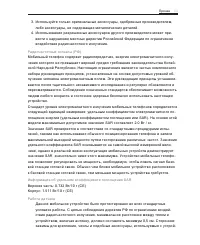Смартфоны Meizu M6T LTE 32Gb Red (M811H) - инструкция пользователя по применению, эксплуатации и установке на русском языке. Мы надеемся, она поможет вам решить возникшие у вас вопросы при эксплуатации техники.
Если остались вопросы, задайте их в комментариях после инструкции.
"Загружаем инструкцию", означает, что нужно подождать пока файл загрузится и можно будет его читать онлайн. Некоторые инструкции очень большие и время их появления зависит от вашей скорости интернета.
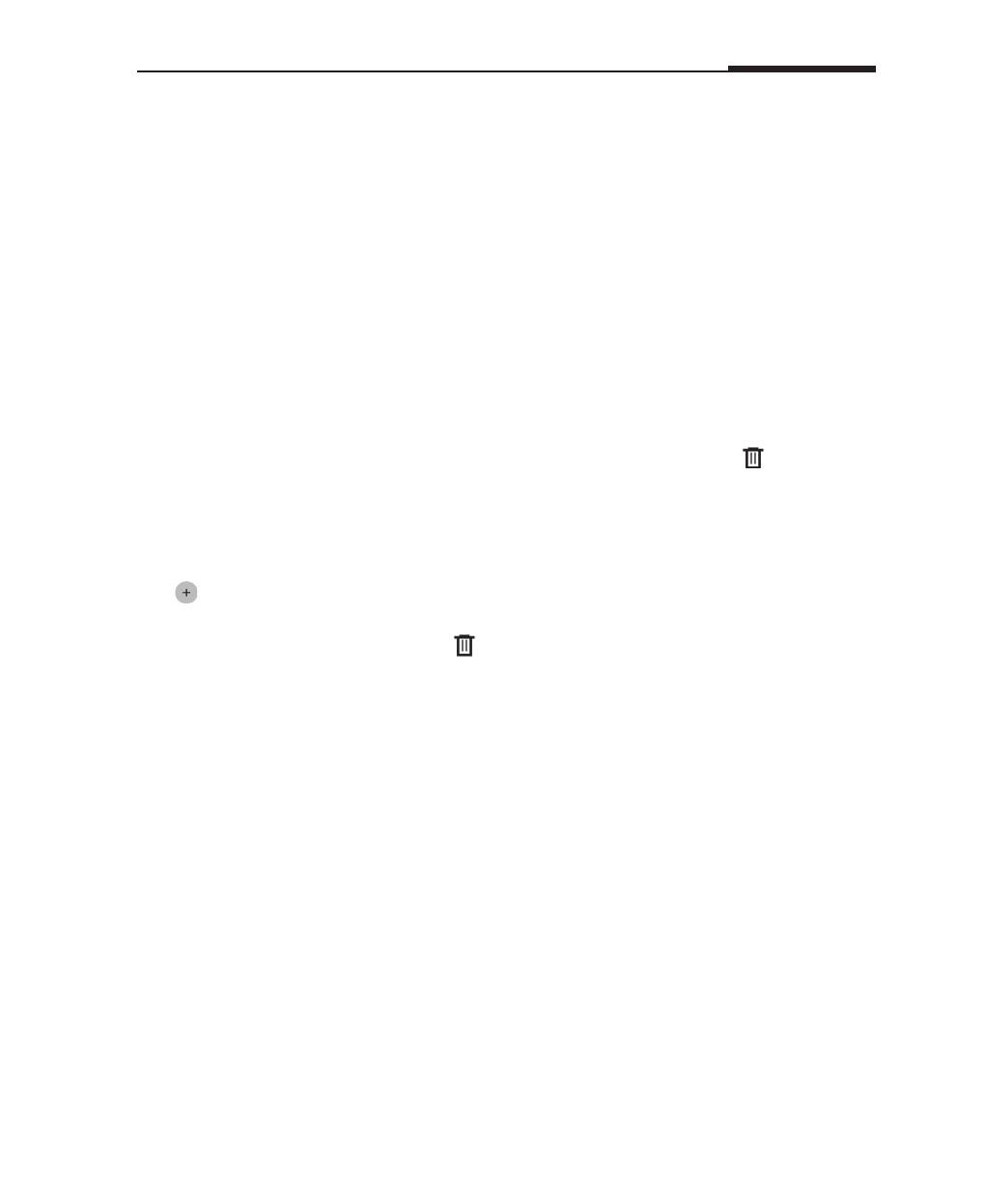
Начало работы
17
Организация экрана
На экране выведены иконки всех приложений, виджетов, папок и обоев. Вы
можете провести по экрану влево или вправо, чтобы просмотреть приложения на
каждой странице, а также нажать на иконку, чтобы запустить приложение.
1.
Расположение иконок на экране
Вы начинаете управление устройством с рабочего стола. Продуманная и
понятная раскладка значительно упрощает пользование устройством. Чтобы
переместить иконки на рабочем столе, вы можете просто перетащить иконку
на желаемое место. Чтобы управлять одновременно несколькими иконками,
просто сведите пальцы на экране или удерживайте палец на пустом месте
экрана до тех пор, пока не появятся три варианта действий. Выберите
«Вы
-
ровнять».
2.
Удаление приложения с рабочего стола
Удерживайте иконку приложения до тех пор, пока не появится
, перетащи-
те иконку в корзину и отпустите ее для завершения удаления.
3.
Добавление и удаление виджетов
Добавление виджетов: Сведите пальцы на экране или удерживайте палец, пока в
нижней части экрана не появится панель, на которой нажмите иконку
«Виджеты»
. Выберите необходимый виджет нажатием.
Удаление виджетов: Удерживайте виджет (например, виджет Погоды) до тех пор,
пока не появится иконка корзины в верхней части экрана, перетащите виджет в
корзину и отпустите его для завершения удаления.
4.
Папки
Создать папку:
Перетащив одну иконку на другую иконку, вы автоматически созда-
дите папку.
Удалить папку:
Вы можете перенести приложения из папки. Когда в папке
останется одно приложение, папка автоматически удалится.
5.
Быстрый поиск
Проведя вверх по экрану, вы можете активировать
«Быстрый поиск»
, который
используется для поиска приложений, контактов, сообщений и др.
Информационная панель и менеджер запущенных приложений
Информационная панель
1. Для вызова информационной панели проведите по экрану сверху вниз;
2. Здесь можно просмотреть и удалить уведомления, а также ответить на них: для этого
прокрутите вверх или вниз станицу с уведомлениями. Если провести по экрану в
менеджере запущенных приложений горизонтально, то можно удалить приложения.
Нажатием на уведомление можно войти в соответствующие приложение;
3. Шторка уведомлений. Нажав на соответствующую иконку в шторке уведомлений,